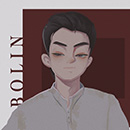SU模型渲染出图教程
溜溜自学 建筑景观 2021-04-06 浏览:3047
很多朋友SU模型做起来毫无压力,但是导出的图片却奇丑无比,这其实是你渲染的姿势不对,下面我就给大家带来,SU模型渲染出图教程。希望能帮助到有需要的人。
想要更深入的了解“SketchUp”可以点击免费试听溜溜自学网课程>>
工具/软件
电脑型号:联想(Lenovo)天逸510S; 系统版本:联想(Lenovo)天逸510S; 软件版本:SketchUp2016
SU自带效果
第1步
打开SU模型,这里找的是收集的模型
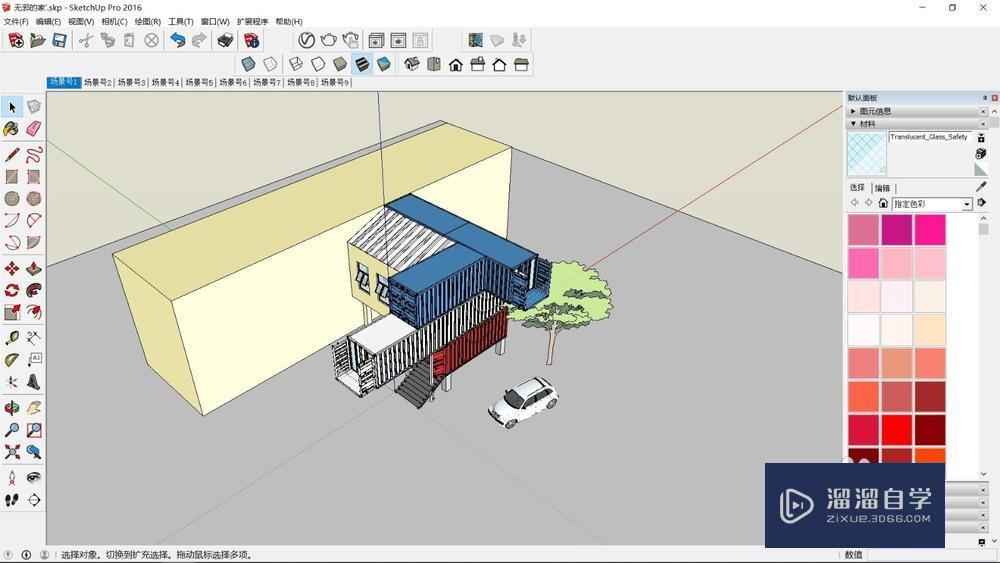
第2步
调出默认面板--风格面板,点击编辑命令,主要修改前三项
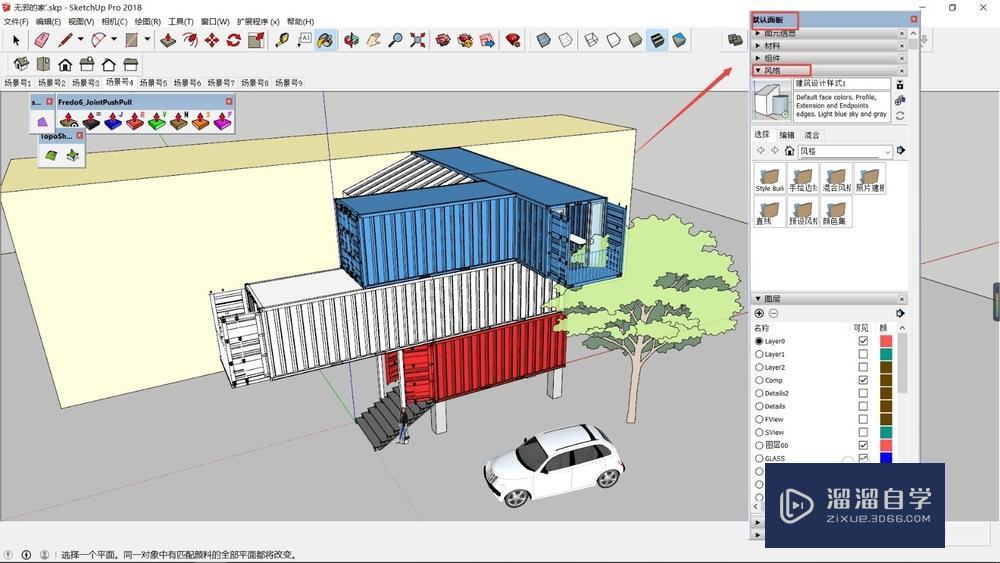
第3步
点击边线命令,修改是否显示线条及粗细、抖动,这个设置适合粗模,素模,主要为城市规划形态表达,这里选择了细模,所以线条尽可能细,当然可以隐藏
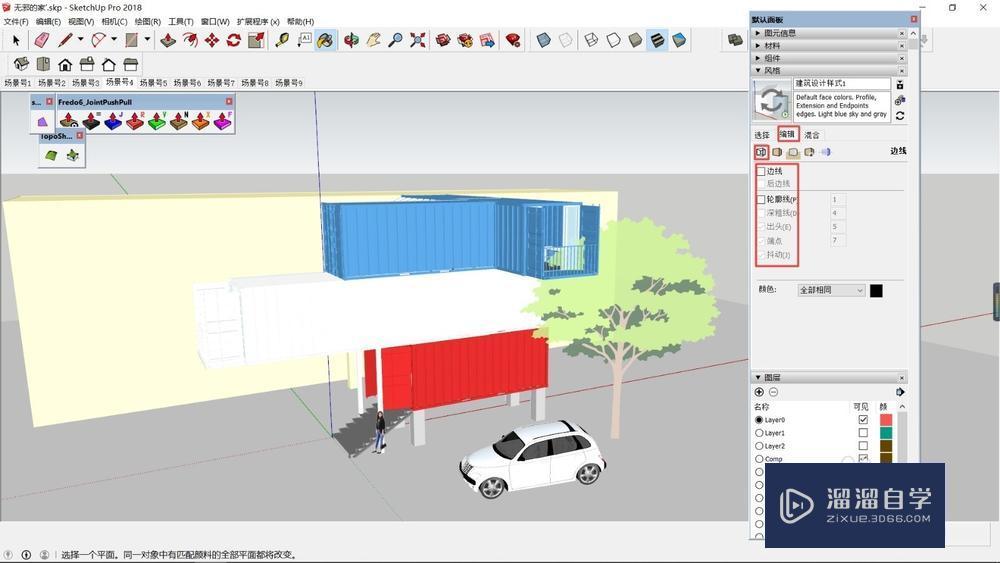
第4步
点击平面设置,修改显示样式
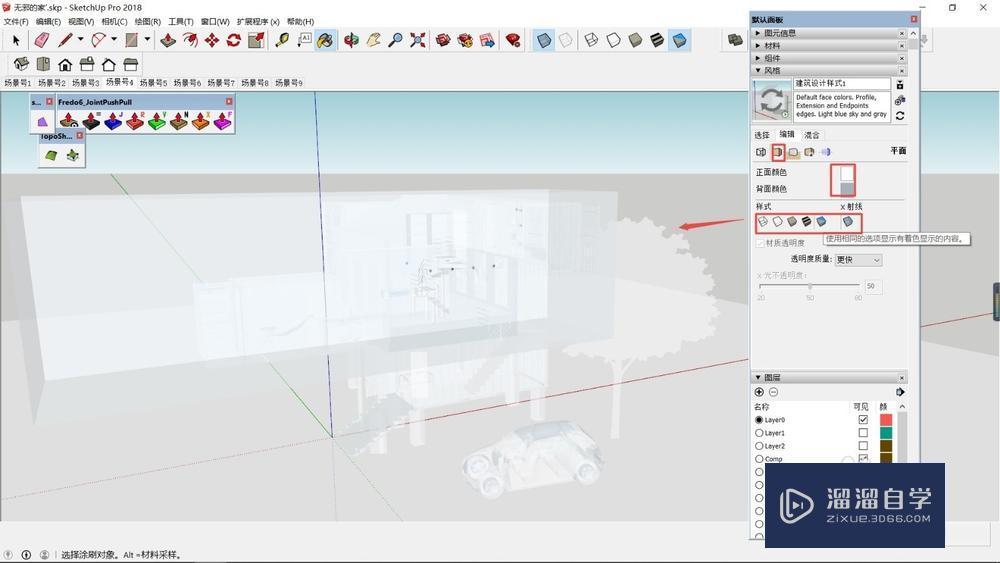
第5步
背景设置,改变天空和地面颜色
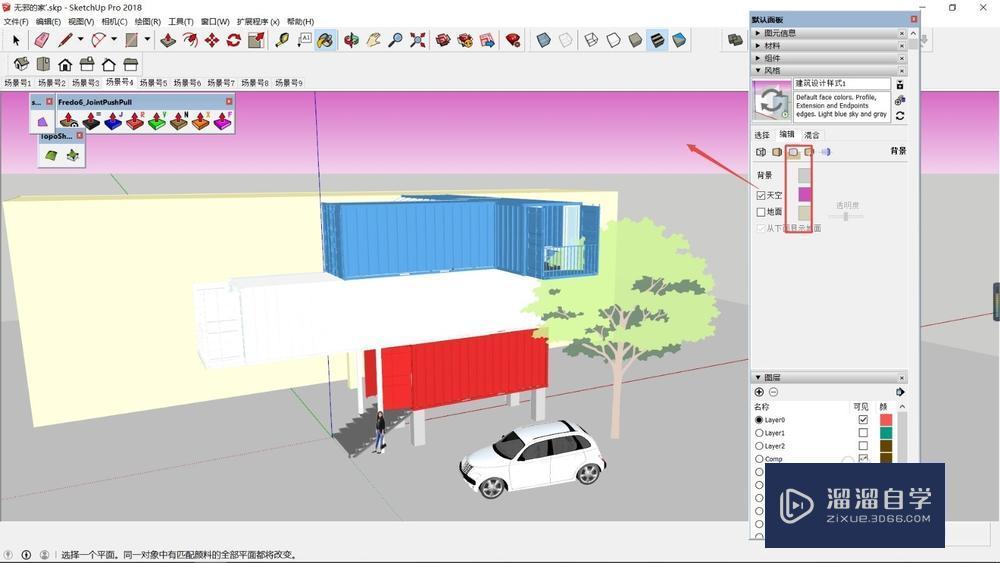
第6步
当然如果这都不适合,可以试试SU自带风格样式
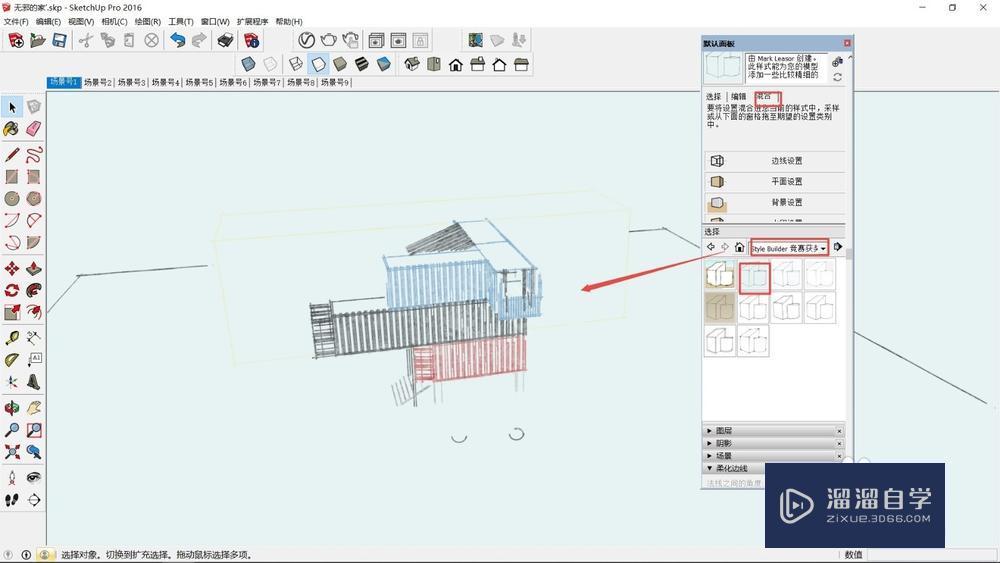
V-ray渲染
第1步
安装V-ray3.4 For SketchUp,Vray应该是设计软件里最牛的渲染软件了,但是其操作繁琐,详细过程见引用(Vray2.0)
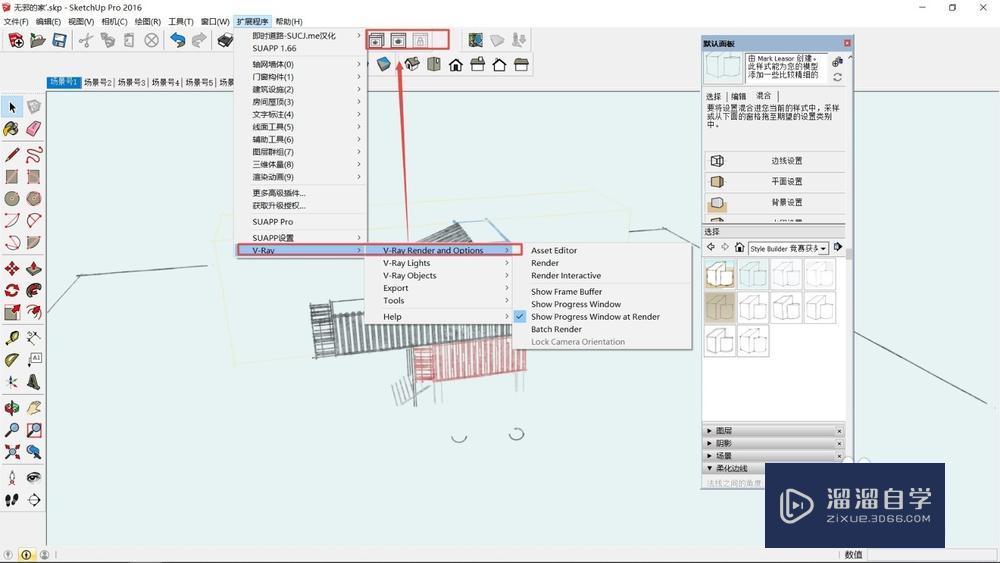
第2步
点击资源管理面板,调整数据,这里粗略讲解,以后细讲
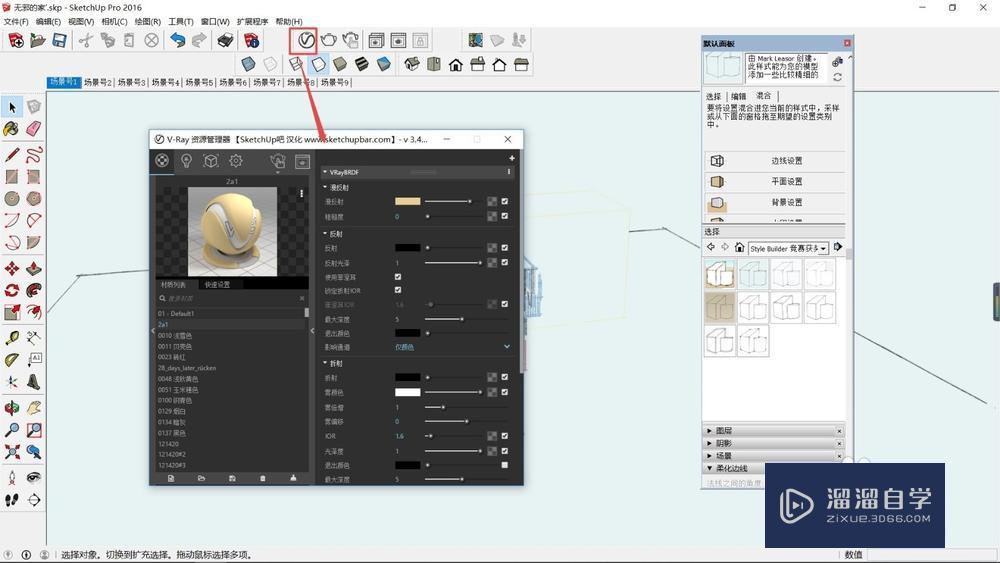
第3步
点击材质图标,调整材质的各种属性
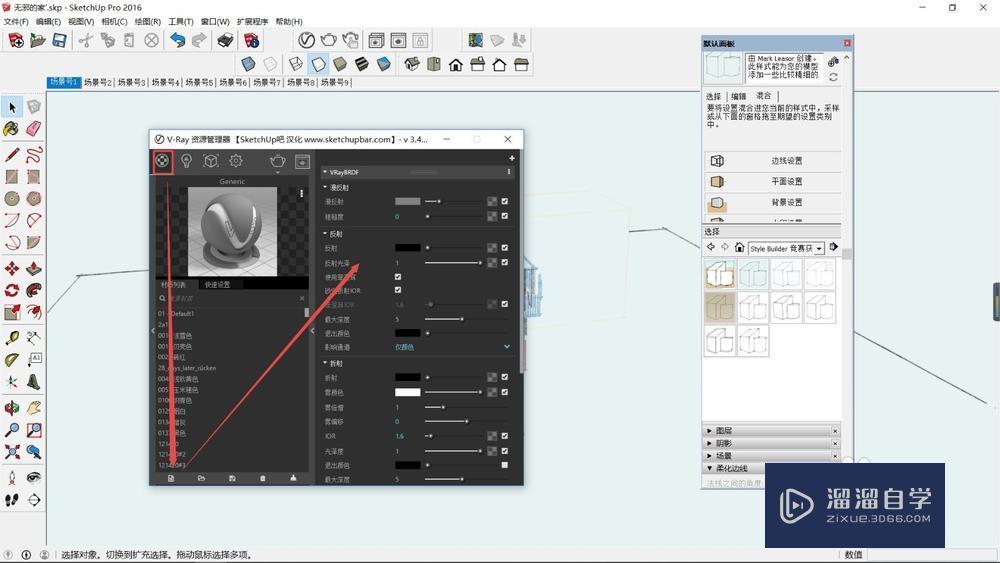
第4步
点击光源图标,调整光源属性
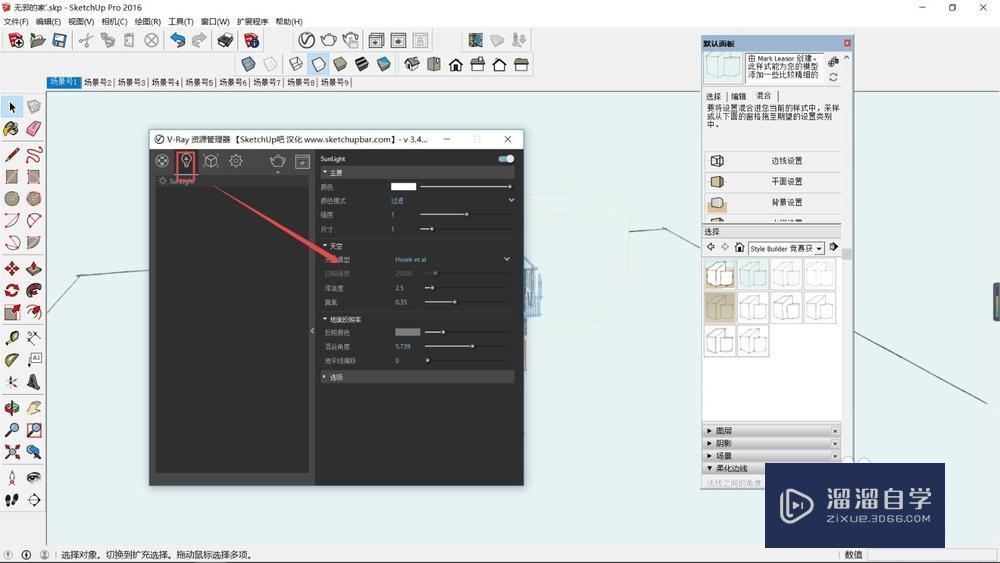
第5步
点击设置图标,设置一般属性
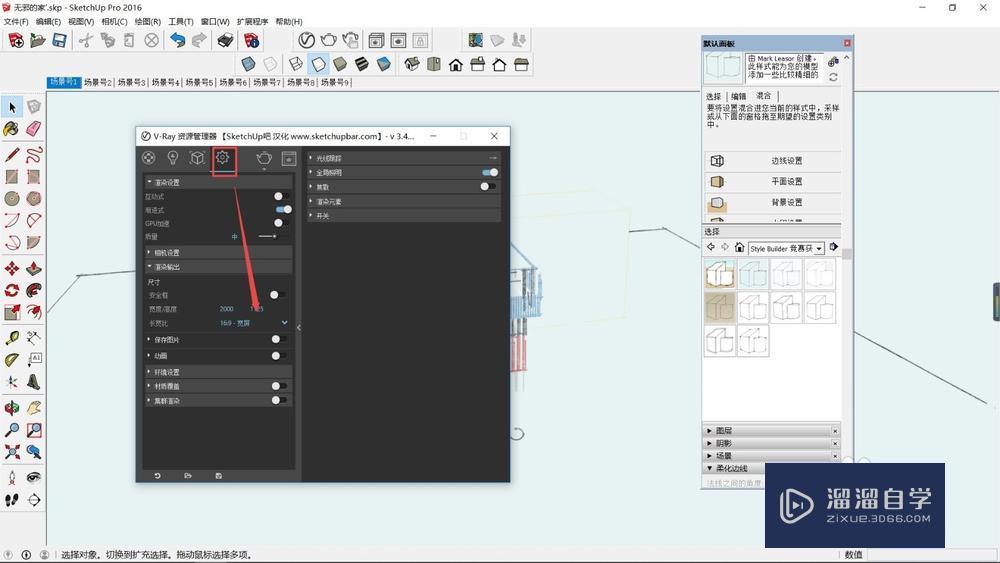
第6步
点击渲染命令,可以查看渲染结果
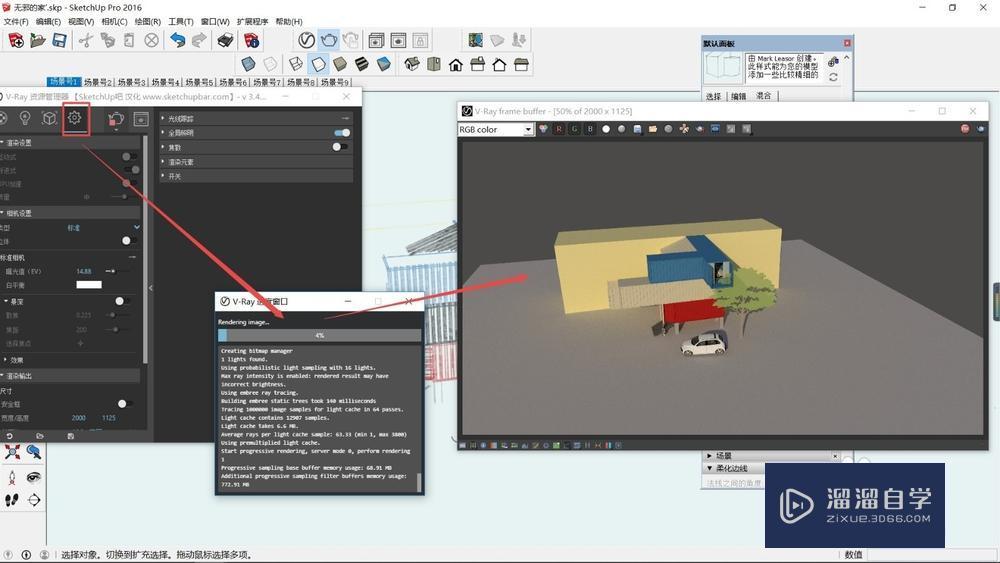
第7步
随意调整参数后,变化挺多,一般,选择默认数据,导出来的图片不会太差
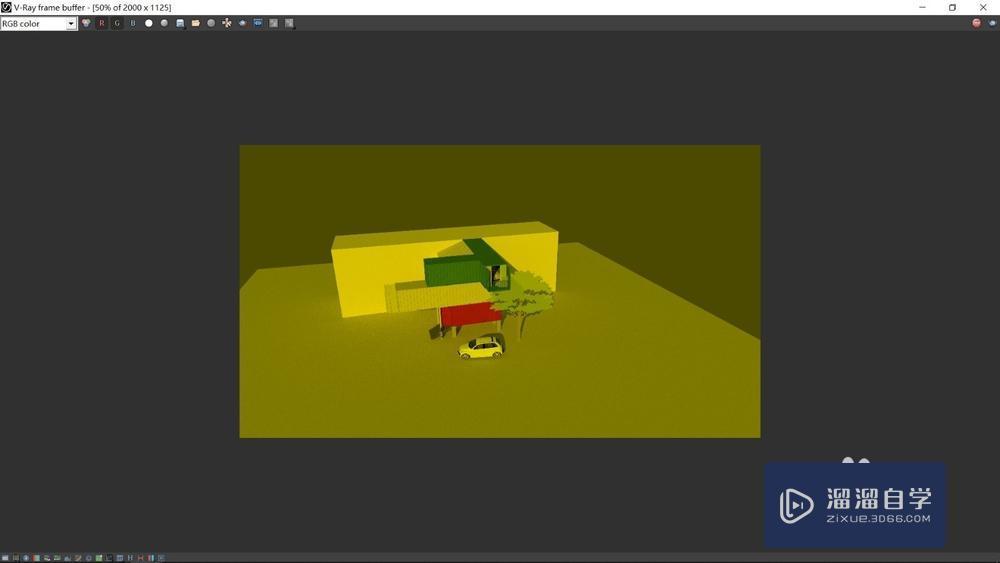
初级 中级SU图像的导出与3dmax与SU模型导入
特别声明:以上文章内容来源于互联网收集整理,不得将文章内容
用于商业用途.如有关于作品内容、版权或其他问题请与溜溜网客服
联系。
相关文章
距结束 00 天 13 : 32 : 03
距结束 01 天 01 : 32 : 03
首页